Hauptinhalt:
![]() Über den Autor
Über den Autor
![]() Reviews und Preise
Reviews und Preise
Eine praktikable Methode zum Aufzeichnen von Meetings, Universitätskursen oder Vorlesungen ist die Bildschirmaufzeichnung auf einem Mac, um sie später anzusehen oder auf einem Medium zu veröffentlichen. Egal, ob Sie Vorlesungen, Seminare, Walkthrough-Tutorials oder Gameplay-Walkthroughs aufzeichnen, Sie benötigen einen Mac Video Capture Software, um die Bildschirmaktivität aufzuzeichnen.
In diesem Artikel wird die beste Videoaufnahmesoftware für Mac-Benutzer beschrieben, um hochauflösende Videos auf Mac, MacBook Air, Macbook Vorteile oder iMac aufzunehmen. Hier ist eine Kurzanleitung für Sie:
| Vorteilegramm | Am besten für | Kostenloser Plan | Nachteile |
| EaseUS RecExperts | Aufzeichnen des Mac-Bildschirms für Meetings, Spiele, Tutorials und zum Bearbeiten | Ja | Die kostenlose Version exportiert nur 1-minütige Videos |
| QuickTime-Player | Aufnehmen von Videos ohne externe Apps | Frei | Ohne Bearbeitungsfunktionen |
| Loom | Für die Zusammenarbeit mit Menschen aus verschiedenen Unternehmen mithilfe von Videos | Ja | Lädt Videos in die Cloud hoch und kennzeichnet sie als öffentlich |
| Icecream Screen Recorder | Zum Planen von Bildschirmaufzeichnungen | Ja | Begrenzte Formate und Codecs |
| OBS Studio | HD-Bildschirmaufzeichnung und Live-Streaming | Frei | Komplexe Benutzeroberfläche |
| Aiseesoft Screen Recorder | Bietet gute Bearbeitung und verschiedene Mediencodecs | Ja | Begrenzte Exportformate |
| VLC-Media Player | Für grundlegende Aufnahmeanforderungen | Frei | Schlechte Videoqualität |
| ScreenPal | All-in-One-Recorder und -Editor | Ja | Okaye Video- und Audioqualität |
| ScreenRec | Einfache Bildschirmaufzeichnung und schnelles Teilen | Ja | Nicht intuitive Benutzeroberfläche |
| TechSmith Snagit | Bietet erweiterte Bearbeitungs- und Synchronisierungsfunktionen | Ja | Sehr teuer |
| Movavi | Gut für die grundlegende Bildschirm- und Spielaufzeichnung | Ja | Weniger Videoausgabeoptionen |
Jetzt gehen wir auf die Details der besten Videoaufzeichnungssoftware für macOS ein. Informieren Sie sich über Funktionen, Vor- und Nachteile, um herauszufinden, was am besten zu Ihnen passt.
1. EaseUS RecExperts
|
EaseUS RecExperts ist die ideale Mac-Videoaufnahmesoftware für hochwertige Videos mit bis zu 144 FPS. Beim Spielen, Unterrichten oder für Meetings können Sie den Desktop- und System-Audio mit Webcam-Videos aufnehmen, um immersive Videos für soziale Medien und den persönlichen Gebrauch zu erstellen. Sie können auch Vorteileblemlos internes Audio auf dem Mac aufnehmen. Nach der Aufnahme können Sie die Videos in mehreren Formaten bearbeiten und herunterladen, z. B. MP4, MOV, MP3, WAV, AAC usw.
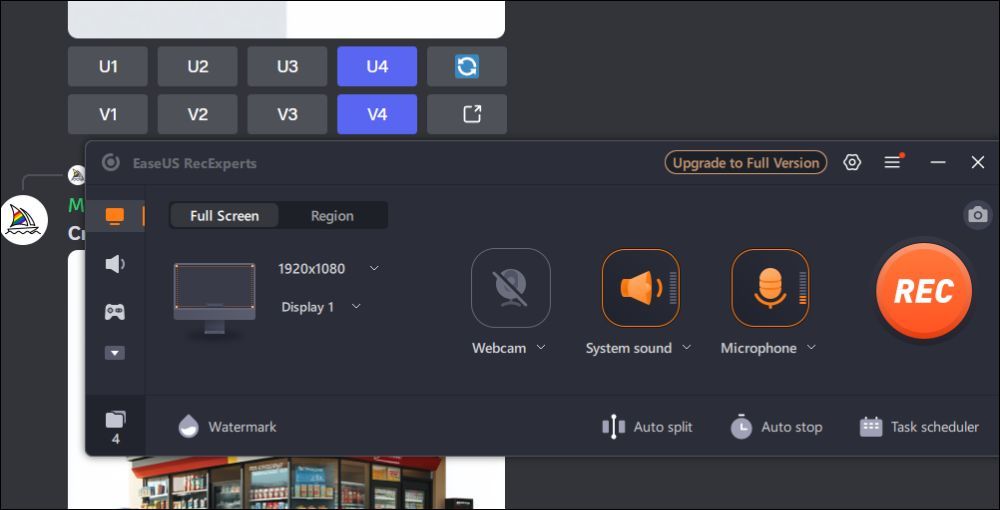
Merkmale:
- Mehrere Bildschirmaufzeichnungsfenster und Aufzeichnung im Bild-in-Bild-Modus der Webcam.
- Nimmt verlustfreies Desktop- und Mikrofon-Audio gleichzeitig auf.
- Kann Aufzeichnungen für Meetings, Fernsehsendungen und Spiele planen.
- Spezieller Gaming-Modus und KI-Funktionen wie Rauschentferner zur Verbesserung der Videoqualität.
- Flexibilität beim Videoexport und ermöglicht Ihnen das Extrahieren von Audio in den Formaten MP3, AAC, WAV, FLAC usw.
|
|
👉Das könnte Sie auch interessieren: Sich selbst auf dem Mac aufnehmen
2. QuickTime Player
|
QuickTime ist in den Mac integriert und ermöglicht Benutzern das Aufzeichnen von Bildschirmen und Audio, das Ansehen von Videos, das Bearbeiten von Filmen und vieles mehr. Diese Videoaufzeichnungssoftware für den Mac bietet Bearbeitungsfunktionen wie Trimmen, Anpassen der Wiedergabegeschwindigkeit, Zuschneiden oder Drehen von Videos. Bei der Bildschirmaufzeichnung können Sie ein Fenster, einen Bildschirm oder nur einen Teil davon mit Audio aufnehmen.
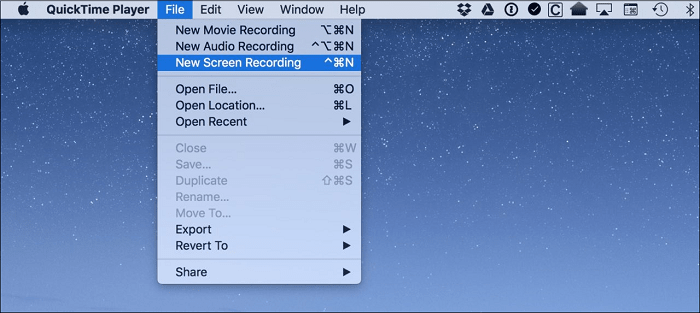
Merkmale:
- Unterstützt die Wiedergabe mehrerer Audio- und Videoformate wie MP4, MOV, M4V, ACC usw.
- Ermöglicht die Bildschirmaufzeichnung mit benutzerdefiniertem Aufnahmebildschirm und Mikrofon- Audio.
- Eine einfache Benutzeroberfläche und erweiterte Bearbeitungstools verbessern die Videoausgabe.
- Bietet Standardwiedergabesteuerungen wie Zurückspulen, Pause, Lautstärke, Wiedergabe und mehr.
|
|
QuickTime kann den Sound auf Mac nicht aufnehmen
Hier erfahren Sie, wie Sie dieses Vorteileblem ganz einfach beheben können. Außerdem erfahren Sie hier, wie Sie Ihren Mac-Bildschirm am einfachsten mit Ton aufzeichnen können.
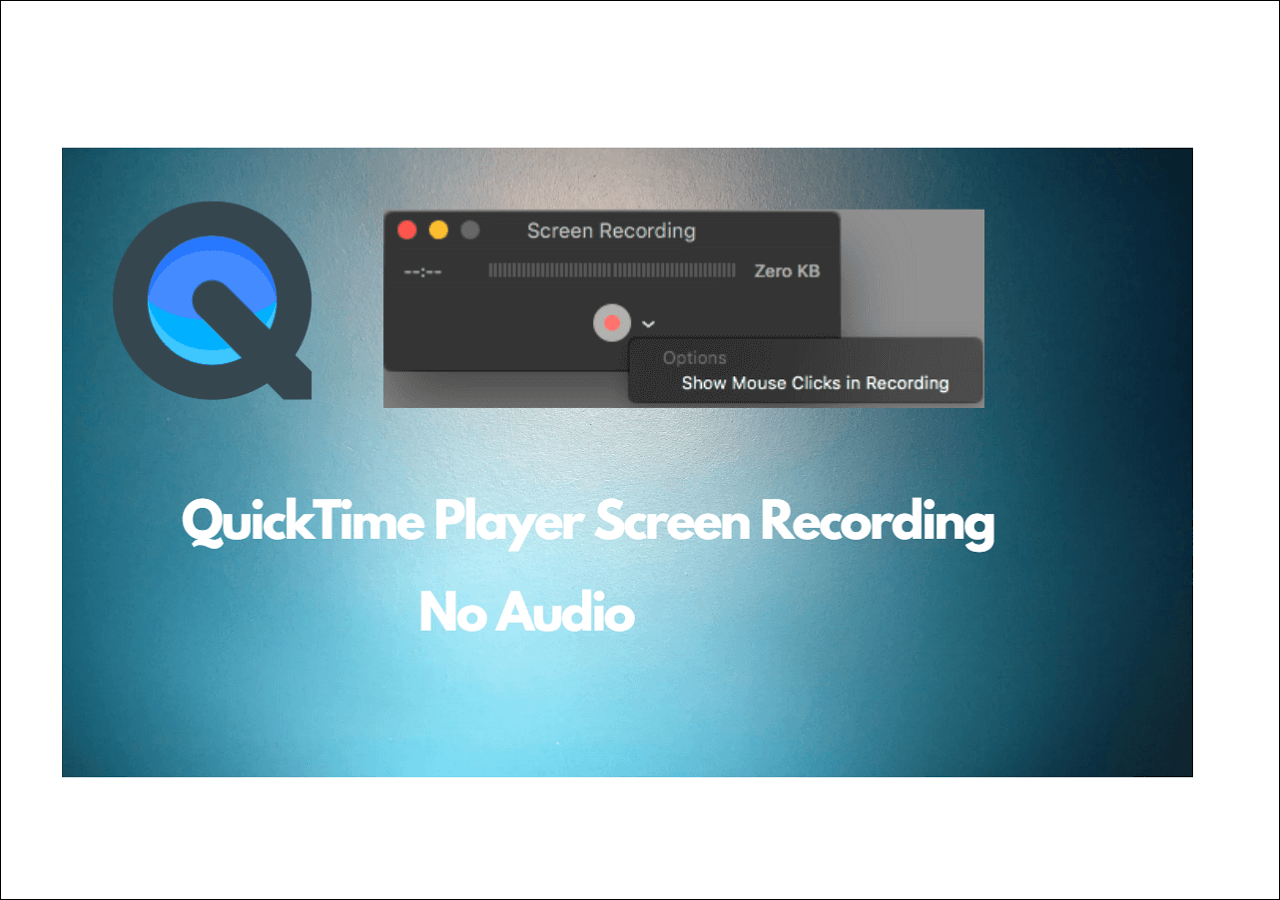
3. Loom
|
Loom ist ein weiterer Mac-Bildschirmvideorecorder, mit dem Benutzer Videos auf dem Mac aufnehmen und teilen können. Loom ist eine Videonachrichtenplattform, mit der Benutzer Bildschirmaufnahmen machen und mit Gleichgesinnten teilen können. Es ist eher so, als würden Sie einen kurzen Clip oder ein Video von dem aufnehmen, was Sie auf einem Mac-Bildschirm festhalten möchten, und es an die andere Person senden. Loom-Videos werden mit der Cloud geteilt und sind standardmäßig öffentlich.
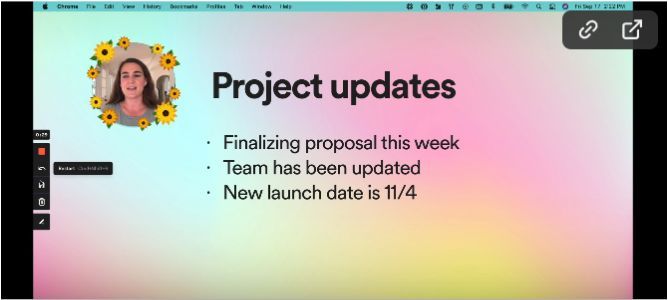
Merkmale:
- Loom bietet die Möglichkeit, Videos mit virtuellen Hintergründen aufzunehmen.
- Die Videonachrichtenplattform bietet mit Zeitstempeln versehene Kommentare, Emojis und Videotranskriptionen mit Untertiteln.
- Sie können Tools von Drittanbietern wie Slack, Jira, Gmail und Salesforce integrieren.
- Grundlegende Bearbeitungsfunktionen.
|
|
4. Icecream Screen Recorder
|
Ein weiterer Freeware-Bildschirmrekorder für Mac mit internem Audio ist der Icecream Screen Recorder. Das Tool erfüllt grundlegende Bildschirmaufzeichnungsanforderungen mit Funktionen wie mehreren Aufnahmemodi, Spielaufzeichnung, interner und externer Audioaufzeichnung und mehr. Darüber hinaus kann es ein Videoformat in ein anderes konvertieren und URLs erstellen, um die Videos in sozialen Medien und auf anderen Plattformen zu teilen.
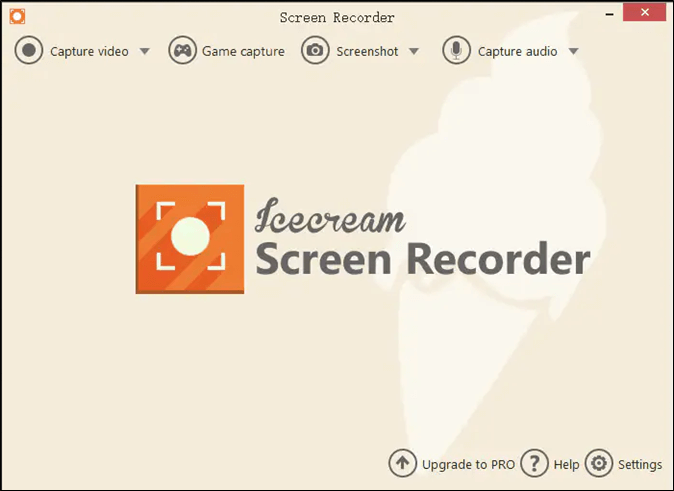
Merkmale:
- Bildschirm, Audio (Mikrofon und Lautsprecher) und Webcam erfassen.
- Planen Sie Bildschirmaufzeichnungen, um den Vorgang zu automatisieren.
- Ermöglicht das schnelle Teilen von Videos mit verschlüsselten URLs.
- Maus und Hotkeys aufzeichnen.
- Verfügt über einen integrierten Videokonverter und -editor.
|
|
Teilen Sie diesen Artikel jetzt auf Social-Media-Plattformen, um mehr Menschen zu helfen.
5. OBS Studio
|
OBS Studio ist die beliebteste kostenlose Open-Source-Bildschirmaufzeichnungssoftware für Mac- und Windows-Benutzer. Obwohl es komplex anzupassen und zu verwenden ist, bietet es Live-Streaming und Videoaufzeichnung in höchster Qualität und das völlig kostenlos. Sie können Videos bearbeiten, Plugins von Drittanbietern integrieren, Videoaufzeichnungseinstellungen anpassen, Effekte hinzufügen und vieles mehr. Sie können mehrere Quellen hinzufügen, um Audio, FPS und Encoder nach Ihren Wünschen aufzunehmen und anzupassen.
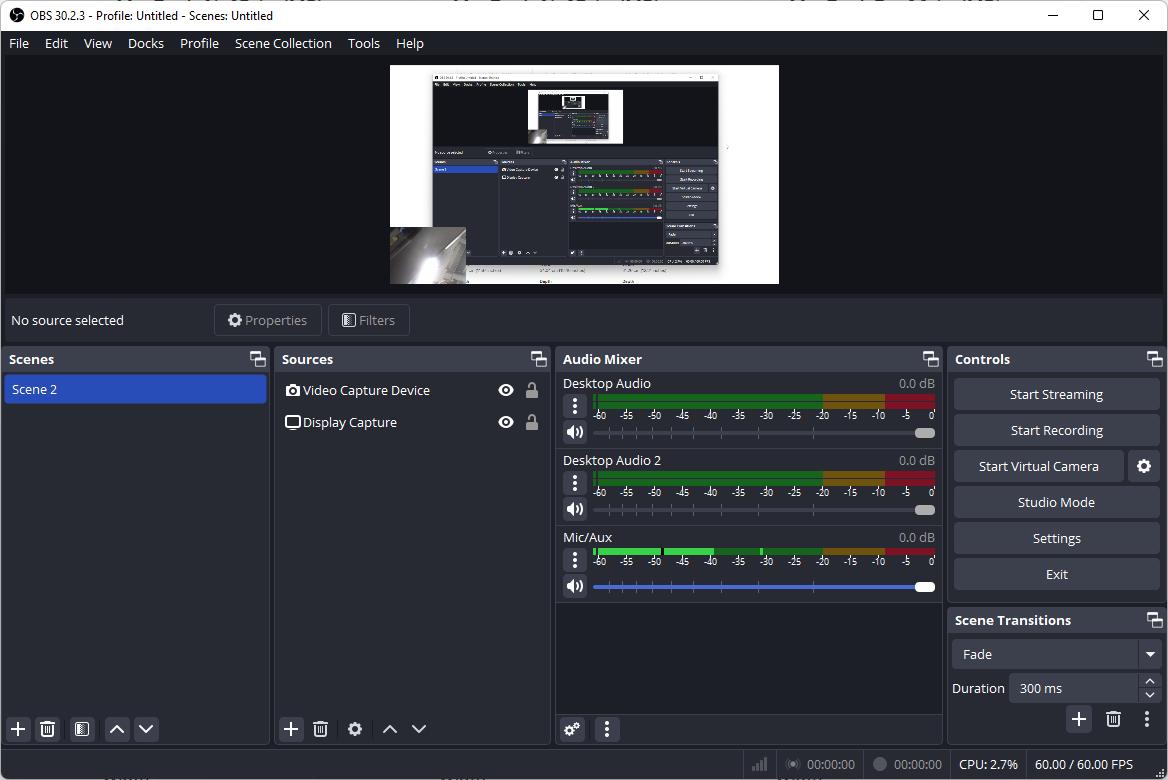
Merkmale:
- Sie können mehrere Quellen und Szenen hinzufügen, um den Mac-Bildschirm aufzuzeichnen.
- Live-Streaming ist auf YouTube, Twitch oder jeder anderen Streaming-Plattform verfügbar.
- Endlose Anpassungsmöglichkeiten hinsichtlich der Medienformate.
- Bietet Integrationen von Drittanbietern, um die Funktionen auf die nächste Ebene zu bringen.
|
|
6. Aiseesoft Screen Recorder
|
Aiseesoft ist auch im Bereich Bildschirmaufzeichnung tätig und funktioniert gut für Macs. Das SaaS-Tool bietet kostenlose und kostenpflichtige Versionen für Bildschirmaufzeichnungen. Sie können Mac-Bildschirme aufzeichnen, Gameplay-Videos, Anleitungsvideos und mehr erstellen. Die Bearbeitungssuite umfasst einen Media Player, Manager und Editor zur Feinabstimmung der Ausgabevideos.
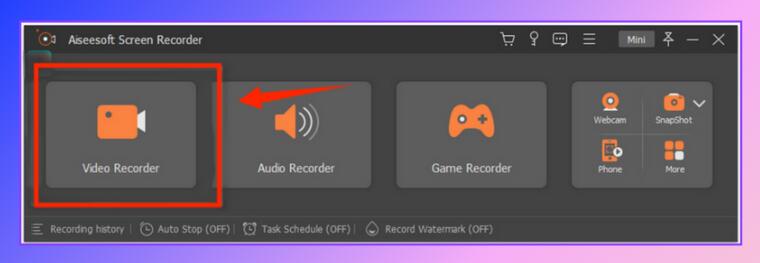
Merkmale:
- Aufzeichnungen mit anpassbaren Bildschirmbereichen und Webcam.
- Ermöglicht die Planung, um Zeit und Aufwand zu sparen.
- Es bietet einen Standard-Mediaplayer und -Editor zum Bearbeiten von Bildschirmaufnahmen.
- Mithilfe der Screencast-Funktionen können Sie die Telefonaktivität aufzeichnen.
|
|
7. VLC Media Player
|
Viele kennen den VLC Media Player als Multimedia-Plattform. Er wird häufig zum Abspielen von Filmen und Serien auf dem PC verwendet. Beim Aufzeichnen des Bildschirms können Sie Ihr Videoformat und Ihre Bildrate auswählen. Obwohl die Open-Source-Software für grundlegende Arbeiten praktisch ist, bietet sie im Vergleich zu den spezialisierten Bildschirmrekordern nicht die gleichen Funktionen.
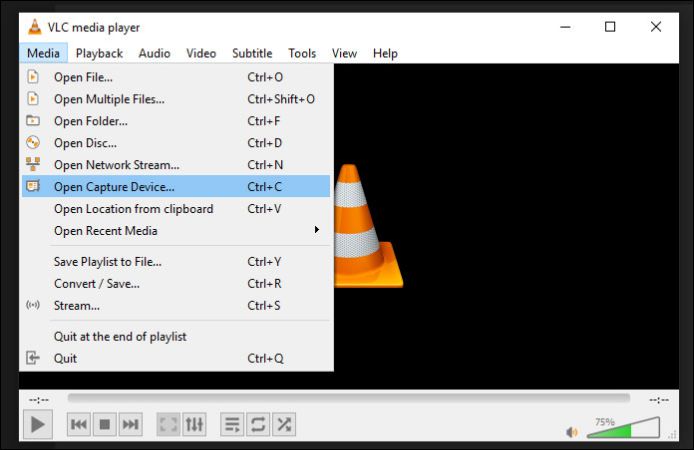
Merkmale:
- Eine Freeware zum Aufzeichnen von Videos und Clips.
- Wird mit anpassbaren Audio- und Video-Codecs geliefert, um die beste Qualität zu erzielen.
- Ermöglicht Benutzern, Mac-Bildschirmaufzeichnungen zu konvertieren und zu komprimieren.
|
|
Teilen Sie diesen Artikel jetzt auf Social-Media-Plattformen, um mehr Menschen zu helfen.
8. ScreenPal (früher Screencast-O-Matic)
|
ScreenPal ist ein All-in-One-Editor und eine Videoaufzeichnungs-App für den Mac. Die Software bietet Aufnahme, Bearbeitung, Erstellen von Storyboards, Hinzufügen von Untertiteln, Bildern und mehr. Es ist eine ausgezeichnete Wahl, wenn Sie End-to-End-Bildschirmaufzeichnungen für die visuelle Kommunikation erstellen möchten. Darüber hinaus können Sie auf Scrolling Capture zugreifen, Videos online speichern und veröffentlichen.
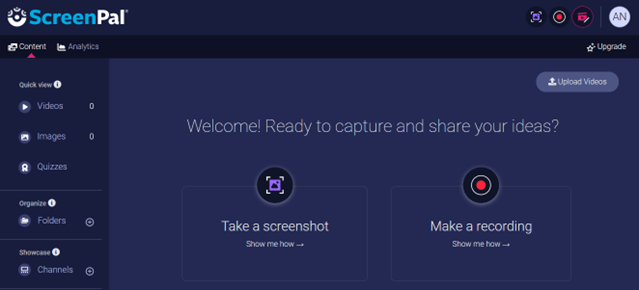
Merkmale:
- Hervorragende Bildschirmaufnahme und Videoaufnahme mit Webcam und Audio.
- Bietet unbegrenzten Speicherplatz und einen leistungsstarken Video-Editor.
- Ermöglicht Ihnen, dem Video Bilder hinzuzufügen und zu bearbeiten.
- Veröffentlichen Sie die Videos direkt auf YouTube, Google Drive, Dropbox, Vimeo oder per E-Mail.
|
|
9. ScreenRec
|
ScreenRec ist eine weitere beliebte Aufnahmesoftware, die Mac-Bildschirme aufzeichnet. Die Software ist ein Vorteileduktivitätstool und bietet Funktionen zum Aufzeichnen von Video- und Audionachrichten. Sie bietet außerdem Funktionen wie kommentierte Screenshots, sofortiges Teilen, Analysen und Inhaltsverwaltung.
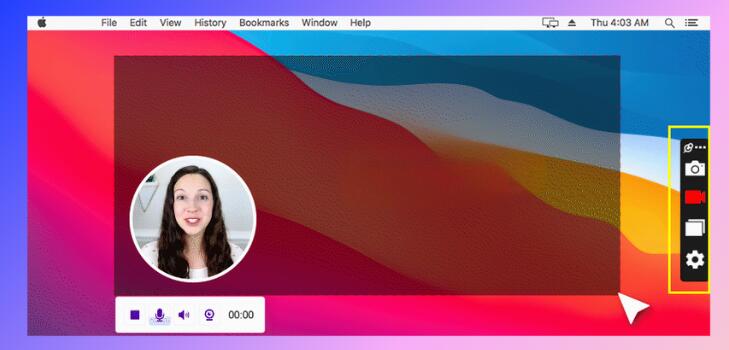
Merkmale:
- Anpassbare Bildschirmaufzeichnungsoptionen mit Webcam-Overlay.
- Verschlüsselte URLs und schnelle Freigabeoptionen für YouTube und Streaming.
- Speichert alle Bildschirmaufzeichnungen in der Cloud mit unbegrenztem Speicherplatz.
- Grundlegende Bearbeitungswerkzeuge.
|
|
10. TechSmith Snagit
|
Snagit ist eine Top-Empfehlung für Bildschirmaufzeichnungen für Macs. Die neueste Version bietet Bearbeitungsfunktionen für Bilder und Videos, um die Ausgabe zu verbessern. Obwohl Snagit teuer ist, bietet es bessere Funktionen wie das Erstellen benutzerdefinierter Vorlagen, OCR, Scroll-Erfassung, Zoomen während der Aufzeichnung, Hinzufügen von Anmerkungen usw.
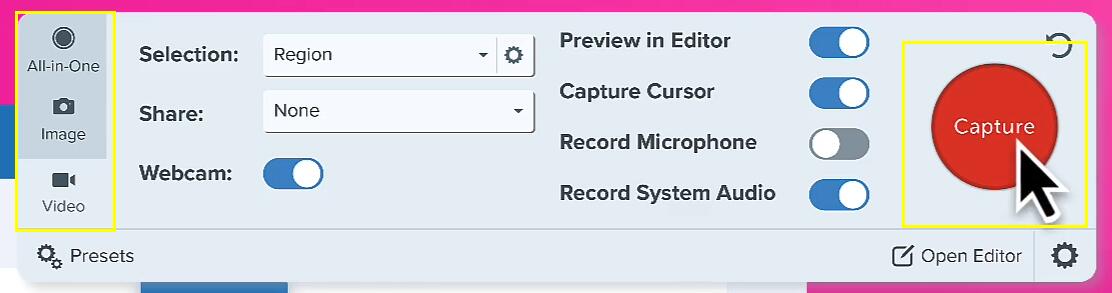
Merkmale:
- Möglichkeit zur Aufzeichnung der Webcam (PiP) und des internen Audios mit Bildschirmaufzeichnung.
- Ermöglicht Ihnen das Erstellen und Teilen benutzerdefinierter Vorlagen für die Aufzeichnung.
- Behält den Cloud-Zugriff auf mehreren Betriebssystemen mithilfe von Cloud-Speicher bei.
- Wi-Fi-Synchronisierung und OCR-Funktionalität über die mobile App.
|
|
Teilen Sie diesen Artikel jetzt auf Social-Media-Plattformen, um mehr Menschen zu helfen.
11. Movavi Screen Recorder
|
Movavi ist ein weiteres führendes Vorteiledukt für die Bildschirmaufzeichnung auf Macs. Es enthält alle erforderlichen Funktionen, um den Mac-Bildschirm aufzunehmen, zu bearbeiten und zu veröffentlichen. Die Webcam-Aufnahme, detaillierte Bearbeitungsfunktionen, Nur-Audio-Funktionen und Anmerkungen machen es zu einer idealen Wahl. Nachdem Sie Ihren benutzerdefinierten Aufnahmebereich ausgewählt haben, können Sie direkt mit der Aufnahme beginnen und Anmerkungen verwenden.
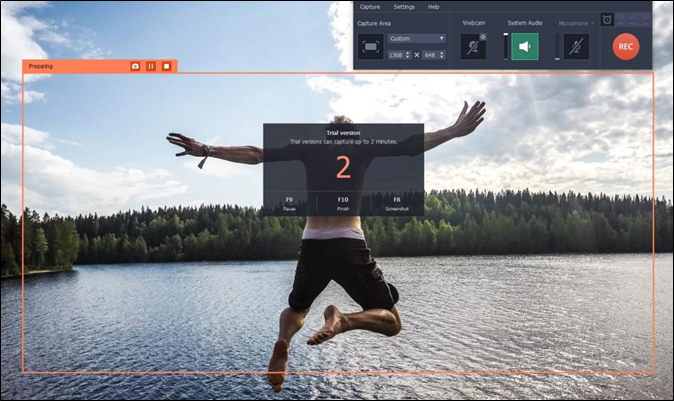
Merkmale:
- Ein Aufnahme-Widget zum Aufzeichnen von Videoinhalten auf dem Mac.
- Zum Aufzeichnen von Besprechungen und Vorlesungen wird ein spezieller Videokonferenzrekorder verwendet.
- Integriertes Tool zum Erstellen, Bearbeiten und Kommentieren von Screenshots.
- Faszinierende Funktionen wie Zeitlupenaufnahme, Stabilisierung, Greenscreen-Effekte usw.
|
|
So wählen Sie den besten Video Recorder für den Mac aus
Für Macs gibt es viele BildschirmaufzeichnungsVorteilegramme, aber die Auswahl eines bestimmten Vorteilegramms kann schwierig sein. Obwohl alle Vorteilegramme auf die Videoaufzeichnung auf Macs ausgelegt sind, sollten Sie vor der Auswahl eines Vorteilegramms einige Dinge je nach Ihren Anforderungen berücksichtigen.
- Kompatibilität und Leistung: Auch wenn die Software macOS unterstützt, überprüfen Sie die unterstützten Mac-Versionen, untersuchen Sie die Leistungsaspekte der Anwendung und testen Sie sie.
- Flexibilität und Benutzerfreundlichkeit: Die intuitive Bedienung der Software ist entscheidend, da sie die Navigation und Arbeit erleichtert.
- Funktionen und Qualität: Versuchen Sie immer, Ihre Anforderungen und die Funktionen der Software in Einklang zu bringen. Dies hilft Ihnen, die Funktionen der App und die Qualität Ihrer Aufnahmen zu verstehen.
- Benutzerdefinierte Einstellungen: Flexible Aufnahmebereiche, Video- und Audioformate sowie Einstellungen zur Online-Freigabe sind für Bildschirmaufnahmen wichtig.
- Kundensupport und regelmäßige Updates: Lesen Sie Bewertungen zum Kundensupport und prüfen Sie, ob die App regelmäßige Updates herausbringt, um mit den Trends Schritt zu halten.
- Kosten: Screen Recorders bietet hauptsächlich kostenlose und kostenpflichtige Versionen an. Wenn Sie einen Preis im Auge haben, nutzen Sie die kostenlosen Testversionen, um die Funktionen zu analysieren, bevor Sie für ein Abonnement bezahlen.
Teilen Sie diesen Artikel jetzt auf Social-Media-Plattformen, um mehr Menschen zu helfen.
Um die Dinge zusammenzufassen
Es ist oft verwirrend, wenn Sie aus einer großen Auswahl an Mac-Bildschirmaufzeichnungen wählen müssen. Deshalb haben wir eine Liste der 11 besten VideoaufzeichnungsVorteilegramme für den Mac zusammengestellt. Bevor Sie sich für eines entscheiden, stellen Sie sicher, dass Ihre Anforderungen mit den Softwarefunktionen übereinstimmen, um das richtige Tool auszuwählen.
EaseUS RecExperts sticht aus der obigen Liste hervor, da es einen benutzerdefinierten Aufnahmebildschirm, Audio, Rauschentferner, Editor und die Möglichkeit bietet, die Medienformate und Auflösung anzupassen. RecExperts kann kostenlos heruntergeladen werden; Vorteilebieren Sie das kostenlose Modell aus.
Video Capture Software Mac FAQs
Hier sind einige häufig gestellte Fragen zur besten Videoaufzeichnungssoftware für Macs.
1. Verfügt der Mac über eine Videoaufnahmesoftware?
QuickTime Player ist die integrierte Videoaufnahmesoftware des Mac. Sie ist kostenlos und hilft Ihnen, Ihren Bildschirm aufzuzeichnen, Medien abzuspielen und Video und Audio zu bearbeiten.
2. Wie nimmt man auf dem Mac qualitativ hochwertige Videos auf?
Der QuickTime-Player zeichnet jedoch den Mac-Bildschirm auf und die Ausgabequalität ist nicht hochwertig. Versuchen Sie es zunächst mit dem QuickTime-Player. Um jedoch eine bessere Qualität von bis zu 4K mit 144 FPS zu erreichen, können Sie EaseUS RecExperts für Mac verwenden.
3. Was ist die beste Möglichkeit, auf einem Mac ein Video aufzunehmen?
Für Mac-Benutzer ist das integrierte Bildschirmaufzeichnungstool (QuickTime Player) die beste Option. QuickTime kann Bildschirmvideos mit guter Bildqualität aufzeichnen. Wenn Sie jedoch Videos in hoher Auflösung aufnehmen, bearbeiten und veröffentlichen möchten, ist die Wahl Vorteilefessioneller Software wie RecExperts die beste Lösung.
4. Ist OBS Studio besser als QuickTime?
OBS Studio ist die beste Bildschirmaufzeichnungs- und Live-Streaming-Software für alle Betriebssysteme. Es ist kostenlos und bietet endlose Anpassungsmöglichkeiten und höchste Qualität für die Erstellung von Videos. Sie sollten sich an die Benutzeroberfläche gewöhnen, um das Beste daraus zu machen.
Ist der Artikel hilfreich?
Updated von Mako
Technik-Freund und App-Fan. Mako schreibe seit März 2016 für die Leser von EaseUS. Er begeistert über Datenrettung, Festplattenverwaltung, Datensicherung, Datenspeicher-Optimierung. Er interssiert sich auch für Windows und andere Geräte.
Written von Maria
Maria ist begeistert über fast allen IT-Themen. Ihr Fokus liegt auf der Datenrettung, der Festplattenverwaltung, Backup & Wiederherstellen und den Multimedien. Diese Artikel umfassen die professionellen Testberichte und Lösungen.
Bewertungen
-
"EaseUS RecExperts ist ein einfach zu bedienend und bietet umfassende Funktionen. Der Recorder kann neben dem Geschehen auf Ihrem Bildschirm auch Audio und Webcam-Videos aufnehmen. Gut gefallen hat uns auch, dass es geplante Aufnahmen und eine Auto-Stopp-Funktion bietet."
Mehr erfahren -
"EaseUS RecExperts bietet die umfassenden Lösungen für die Aufzeichnung und die Erstellungen von Screenshots Ihres Bildschirms, die Sie für eine Vielzahl von persönlichen, beruflichen und bildungsbezogenen Zwecken verwenden können."
Mehr erfahren -
"Für unserer YouTube-Videos ist ein Bildschirmrekorder sehr nützlich. Wir können die Aktivitäten in Photoshop oder Lightroom einfach aufnehmen. Kürzlich habe ich die Bildschirm-Recorder von EaseUS getestet und sie ist bei weitem die beste, die ich bisher verwendet habe."
Mehr erfahren
Verwandete Artikel
-
Screenshot auf Windows 10 PC ohne die Druck/PrtScn Taste
![author icon]() Maria/Apr 27, 2025
Maria/Apr 27, 2025
-
Die 5 besten Bildschirmrekorder mit Anmerkungen | Machen Sie Ihr Video ansprechender
![author icon]() Maria/Apr 27, 2025
Maria/Apr 27, 2025
-
Die 8 besten 1080P-Video-Downloader
![author icon]() Maria/Jul 24, 2025
Maria/Jul 24, 2025
-
Bildschirmaufnahme auf Chromebook mit Audio🏅Alle Tipps im Angebot
![author icon]() Maria/Apr 27, 2025
Maria/Apr 27, 2025

EaseUS RecExperts
- Den Bildschirm mit Audio aufnehmen
- Die Webcam aufnehmen
- Die PC-Spiele reibungslos aufnehmen
Hot Artikel